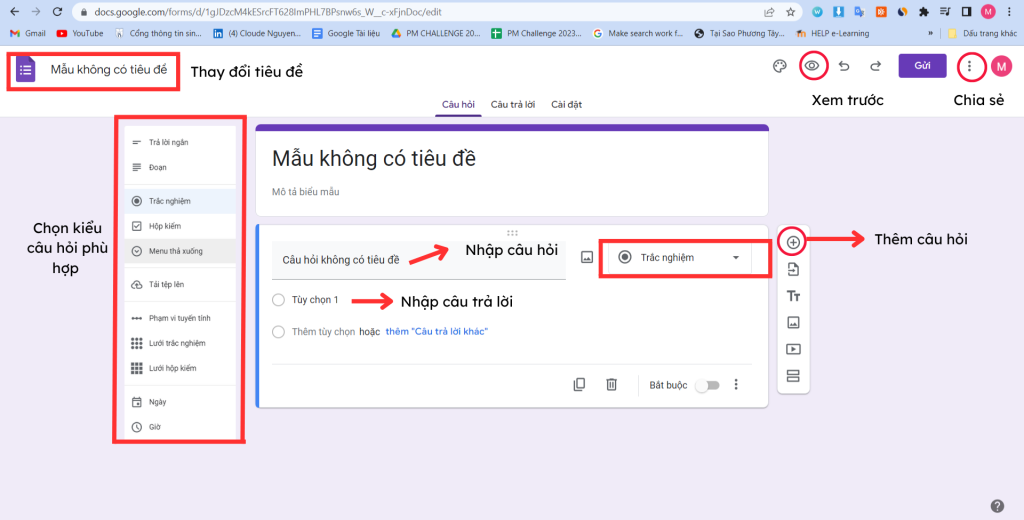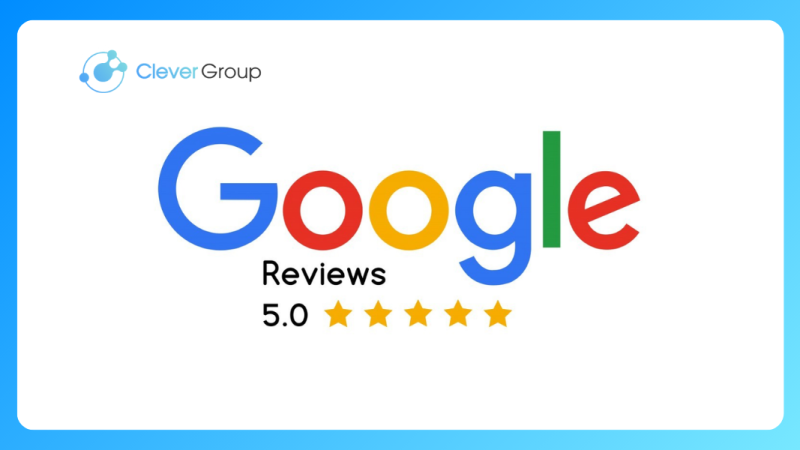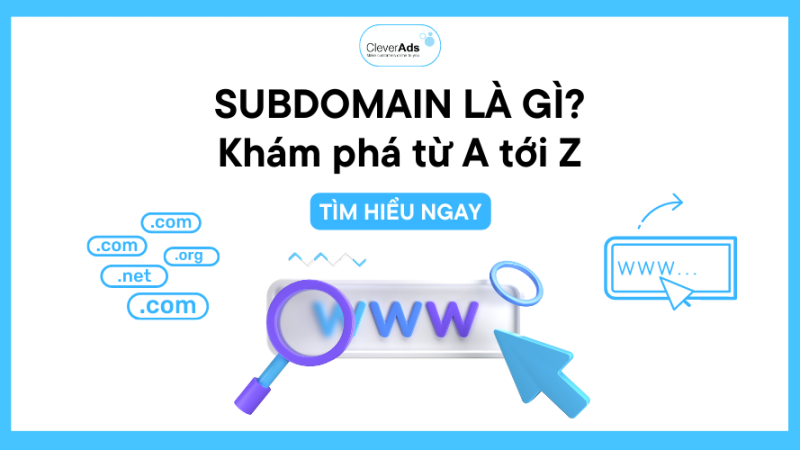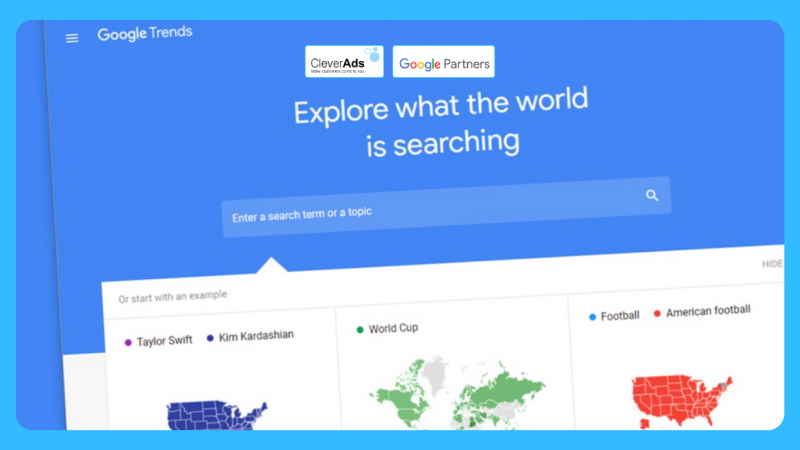Cách làm Google Form: thu thập phản hồi hiệu quả
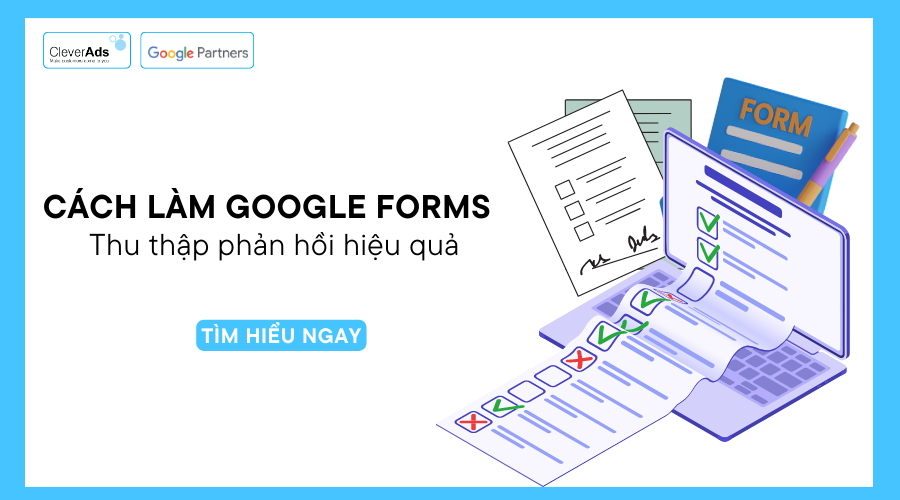
Google Forms là gì? Google Forms có lợi ích gì? Làm thế nào để sử dụng Google Form hiệu quả nhất? Hãy cùng CleverAds tìm hiểu ngay dưới bài viết này.
Google Forms hiện không còn quá xa lạ đối với doanh nghiệp. Tuy vậy, chất lượng khảo sát đôi khi vẫn còn chưa thực tế và hiệu quả. Trong bài CleverAds sẽ cung cấp kiến thức và hướng dẫn cách tạo form nhằm mang lại hiệu quả tốt nhất.
1. Google Form là gì?
Google Forms là một ứng dụng trực tuyến miễn phí của Google. Cho phép doanh nghiệp tạo bảng câu hỏi, phiếu khảo sát và biểu mẫu trực tuyến. Sau khi tạo câu hỏi, doanh nghiệp có thể chia sẻ với bất kỳ ai bằng cách gửi đường liên kết.
Dễ dàng sử dụng là thế, nhưng vẫn còn rất nhiều doanh nghiệp chưa biết tối ưu sao cho hiệu quả nhất. Bài viết dưới đây sẽ giúp nâng cấp bảng câu hỏi để thu nhập được nhiều thông tin nhất.
2. Cách làm Google Form chính xác và thu hút người dùng
2.1. Các loại câu hỏi
Có nhiều loại câu hỏi khác nhau, bao gồm câu hỏi đơn giản, câu hỏi đa lựa chọn, câu hỏi trắc nghiệm, câu hỏi mở, vv. Mục đích thu thập phản hồi đạt hiệu quả nhất khi doanh nghiệp biết lựa chọn, sử dụng câu hỏi phù hợp.
Đọc thêm: Cách làm Google Form thu thập dữ liệu chuyên nghiệp, hiệu quả
2.2. Cách làm Google Form
Bước 1. Đăng nhập vào tài khoản Google của doanh nghiệp.
Bước 2. Truy cập vào Google Forms bằng cách truy cập đường dẫn: Google Forms.
Bước 3. Nhấp vào nút “Tạo mẫu” để bắt đầu tạo một biểu mẫu mới.
Tại đây, Google form cho phép thực hiện nhiều thao tác với các tính năng khác nhau như:
Tùy chọn câu hỏi
- Đặt tên cho biểu mẫu của doanh nghiệp bằng cách nhập vào trường “Tiêu đề”.
- Thêm các câu hỏi bằng cách nhấp vào nút “Thêm câu hỏi” ở phía trên bên phải của giao diện.
- Chọn loại câu hỏi mà doanh nghiệp muốn thêm vào biểu mẫu, ví dụ như “Trắc nghiệm”, “Câu hỏi bắt buộc”, “Điền vào ô trống”…
Thêm câu hỏi
- Sau khi chọn loại câu hỏi, có thể nhập nội dung câu hỏi và các phương án trả lời (nếu có).
- Nếu muốn thêm một câu hỏi khác, nhấp vào nút “Thêm câu hỏi” và lặp lại các bước trên
- Nếu doanh nghiệp muốn chỉnh sửa các câu hỏi đã thêm vào biểu mẫu của mình, hãy nhấp vào từng câu hỏi và thực hiện các thay đổi cần thiết.
Hoàn thiện bảng hỏi
- Khi đã hoàn thành tạo biểu mẫu, nhấp vào nút “Hoàn thành” ở góc trên bên phải của giao diện.
- Có thể chọn “Xem trước” để xem biểu mẫu trước khi chia sẻ với khách hàng.
- Để chia sẻ biểu mẫu của doanh nghiệp, nhấp vào nút “Tùy chọn” ở góc trên bên phải của giao diện và chọn “Lấy liên kết chia sẻ” hoặc “Mời đại lý”.
- Nếu muốn nhận thông báo khi khách hàng nào đó hoàn tất biểu mẫu, hãy bật tùy chọn “Nhận thông báo qua email cho mỗi phản hồi” trong phần “Cài đặt biểu mẫu”.
Đọc thêm: Google Cloud Storage là gì? Các tính năng quan trọng
3. Tối ưu hóa hình thức của Google Form
- Sử dụng hình ảnh và màu sắc hấp dẫn: Tạo hình ảnh thu hút và gây ấn tượng với khách hàng
- Tạo tiêu đề và mô tả hấp dẫn để giải thích mục đích của Google Form: Mục đích nhằm giúp người làm khảo sát hiểu về mục đích và nội dung. Từ đó, phần trăm chính xác trong câu trả lời của họ cũng tăng lên.
- Tích hợp Google Form vào trang web hoặc email: Dễ dàng tiếp cận với khách hàng và rút ngắn thời gian giúp tiếp cận lượng lớn khách hàng một cách nhanh chóng.
- Tùy chỉnh cài đặt để tối ưu hóa trải nghiệm người dùng: Bao gồm cài đặt bảo mật, cài đặt thông tin cá nhân và cài đặt thông báo để giúp khách hàng hiểu rõ hơn về quá trình thu thập phản hồi
4. Cách Google Form phân tích dữ liệu thu thập được
4.1 Tính năng phân tích dữ liệu của Google Form
Google Forms cung cấp tính năng phân tích dữ liệu để giúp doanh nghiệp hiểu rõ hơn về phản hồi thu thập được từ khách hàng. Các tính năng bao gồm: bảng tổng hợp, biểu đồ, phân tích nội dung, các bộ lọc dữ liệu…
Đọc thêm: Tiết lộ mẹo sắp xếp quản lý Drive cho doanh nghiệp
4.2 Cách phân tích dữ liệu thu thập được
Sử dụng công cụ phân tích dữ liệu của Google Form: Công cụ này cung cấp dữ liệu phân tích chi tiết qua biểu đồ tròn, cột,.. hay như báo cáo tổng hợp. Điều này giúp doanh nghiệp hiểu tổng quan về ý kiến của khách hàng.
Tùy chỉnh các biểu đồ và báo cáo phù hợp với mục đích: Phụ thuộc vào mục đích câu hỏi của người dùng sẽ có loại câu hỏi phù hợp.
Ví dụ:
- Đối với câu hỏi đơn giản như tên, tuổi, địa chỉ email, số điện thoại thì người dùng có thể sử dụng loại “câu hỏi ngắn”
- Đối với câu hỏi muốn thu thập nhiều thông tin như “Bạn thường xuyên sử dụng công cụ nào để quản lý công việc của mình”. Người dùng có thể chọn loại câu trả lời là “Đã lựa chọn”
Đánh giá kết quả thu được và được: Qua những phân tích đầy đủ được cung cấp sẵn, doanh nghiệp đưa ra đánh giá, định hướng điều chỉnh sản phẩm dịch vụ. Hay bất cứ thứ gì phù hợp với khách hàng.
5. Lời kết
Google Forms là một công cụ hữu ích để tạo ra các biểu mẫu và khảo sát trực tuyến. Tối ưu hóa Google Forms là một bước quan trọng giúp doanh nghiệp tăng cường hiệu quả và độ chính xác của quá trình thu thập dữ liệu trực tuyến.
CleverAds mang đến cho doanh nghiệp không chỉ là công cụ Google Forms. Bao gồm trọn bộ 11 công cụ của Google Workspace được cung cấp cho các doanh nghiệp ở mọi quy mô. Đến với CleverAds, chúng tôi tin rằng doanh nghiệp không chỉ nhận được hiệu suất tốt nhất mà còn ít tốn kém chi phí nhất.
Nếu doanh nghiệp đang cần các giải pháp về Google Workspace, liên hệ với chúng tôi tại CleverAds để được hỗ trợ nhanh nhất.